Controla los ventiladores de tu PC con estos programas gratis

Los ventiladores son unos componentes esenciales de nuestro ordenador, especialmente cuando necesitamos hacer un uso intensivo de nuestros recursos. Ya sea cuando jugamos o realizamos tareas de edición, nuestro PC tiende a calentarse, por lo que el uso de los ventiladores es fundamental para despejar el calor. Por ello es importante disponer de programas que nos permitan controlar la velocidad de los ventiladores.
Los ventiladores se van encargar de la temperatura tanto de la CPU como otros componentes internos. Es por ello que controlar todo lo relacionado con la temperatura del ordenador es ideal para su correcta administración. De esta forma podemos estar seguros de que la temperatura interna de nuestro PC es la correcta lo cual influirá de manera positiva en su rendimiento y una mayor vida útil de nuestro equipo.
Y es que Windows, por defecto, no cuenta con ninguna herramienta que nos permita controlar la velocidad de los ventiladores de nuestro PC, por lo que tendremos que echar mano de herramienta de terceros para poder llevar a cabo esta importante labor.
SpeedFan, el más popular para controlar los ventiladores
Se trata de un programa que se encarga de monitorear el voltaje, la velocidad y la temperatura de nuestro PC. Con ella es posible acceder a la S.M.A.R.T para obtener información y mostrar la temperatura del disco duro. Su misión principal se basa en acceder a los sensores de temperatura y cambiar así la velocidad del ventilador reduciendo el molesto ruido. Funciona con Windows en prácticamente todas sus versiones de 9x hasta Windows 10, así como en sistemas de 64 bits. Dentro de su panel central podemos observar todos los datos de temperatura interna de nuestro ordenador. Activando la casilla «Automatic fan speed» podemos ajustar la velocidad del ventilador a los requerimientos de nuestro equipo.
Para comenzar a utilizar SpeedFan podemos descargarlo de forma completamente gratuita desde su página web.
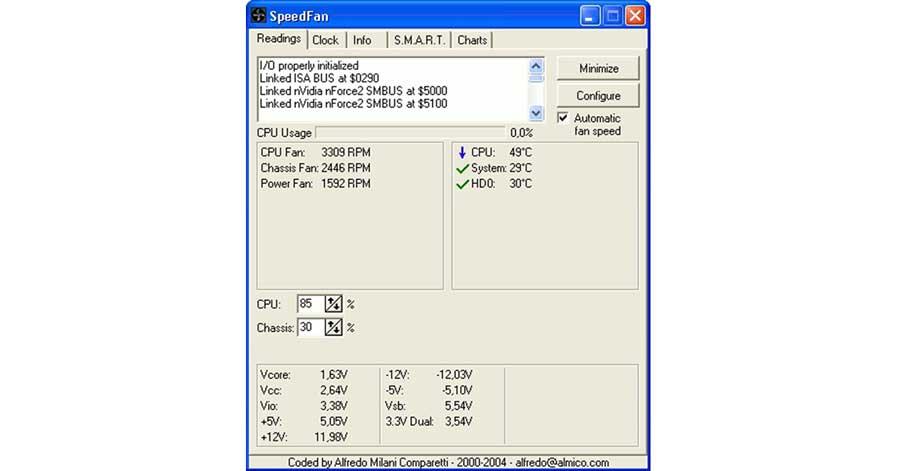
Inconvenientes de SpeedFan
Pese a que el programa cuenta con una buena interfaz, esta se encuentra en inglés lo cual puede dificultar un poco su uso para algunos usuarios. Además, para podar configurarlo a la perfección se requieren de conocimientos avanzados.
NoteBook FanControl, controla el ventilador del portátil
Este software ha sido diseñado para poder obtener el control total sobre la velocidad en nuestro portátil. Se ejecuta en segundo plano desde la barra de tareas y desde él podremos asignar distintas configuraciones en función del modelo y el fabricante de nuestro portátil, siendo compatible con marcas tan populares como Sony, Lenovo, Packard Bell, HP, Dell, Asus y Hacer. El programa nos ofrece la posibilidad de activar o desactivar el control de los ventiladores en caliente, así como una lectura de la temperatura de la CPU en tiempo real sin que nuestro uso y productividad se vea afectada por su configuración.
Podemos descargar NoteBook FanControl de forma gratuita desde este enlace.
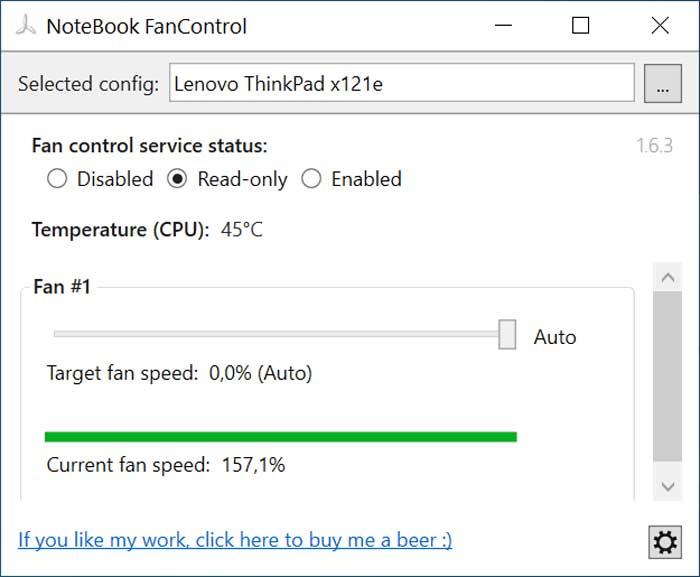
Inconvenientes de NoteBook FanControl
El problema de usar esta aplicación es que si no sabemos manejarla de forma correcta podemos terminar quemando nuestro portátil en el momento que le demos caña a la CPU y tengamos paralizado el ventilador. A diferencia de un ordenador de escritorio, los portátiles requieren de un enfriamiento constante porque no hay lugar por donde disipar el calor.
Argus Monitor, controla el ventilador y la temperatura del disco duro
Este potente programa nos permite realizar una amplia labor de tareas. Pues más allá de controlar la velocidad del ventilador también podremos ajustar diversos aspectos del sistema y de la placa base. Con él podremos visualizar y controlar las velocidades del ventilador del sistema, mostrándonos un gráfico de la temperatura del disco duro. Todo el control del ventilador lo podremos realizar desde la pestaña «Mainboard», en el apartado de «Control Vent». Aquí para poder controlar la velocidad dispondremos de un control manual o bien un control programa el cual se encarga de realizarlo por nosotros.
Si queremos comenzar a utilizar Argus Monitor, podemos descargar su versión gratuita que tiene un periodo de 30 días y de esta forma comprobar si el programa se ajusta a nuestras necesidades.
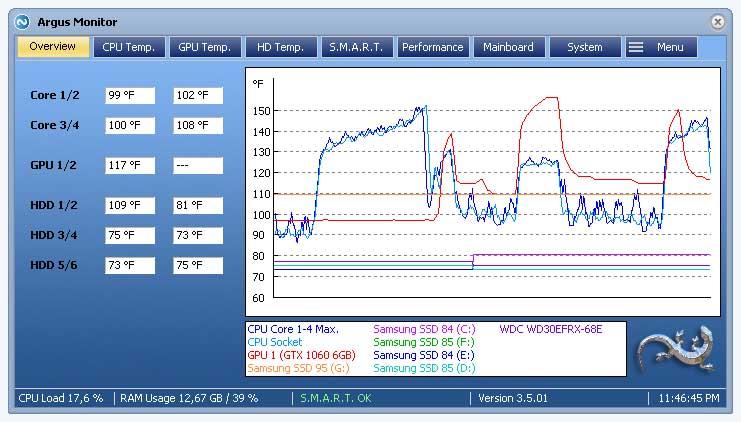
Inconvenientes de usar Argus Monitor
A la hora de utilizar Argus Monitor podemos encontrar algunos inconvenientes, como que su interfaz no es personalizable y está en inglés o que no funciona en el caso de que los componentes no tengan un sensor de temperatura adecuado. Además, su versión gratuita solo es válida durante 30 días, por lo que posteriormente debemos de pagar su licencia.
Open Hardware Monitor, controla todo el hardware del PC
Este software de código abierto se encarga de monitorizar los sensores de temperatura, la velocidad de los ventiladores, la carga y las velocidades de reloj de nuestro ordenador. Es compatible con la mayoría de los chips de monitoreo de hardware que se encuentran en las placas bases actuales. Se puede ejecutar en cualquier versión de Windows desde XP hasta Windows 10, en sistemas de 32 y 64 bits, así como en sistemas Linux basados en x86 sin instalación. Todos los valores que monitorea la aplicación se pueden mostrar tanto en la ventana principal como en la bandeja del sistema.
Open Hardware Monitor es un software libre y gratuito que podemos descargar desde su página web.
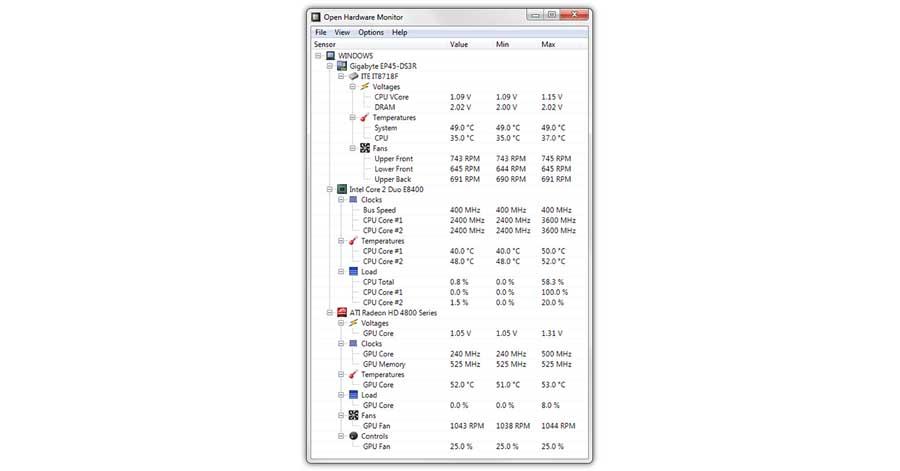
Inconvenientes de Open Hardware Monitor
El principal inconveniente de esta aplicación es que no está orientada a usuarios principiantes o con pocos conocimientos de hardware. Además, su interfaz está en inglés lo cual tampoco ayuda.
Thinkpad Fan Controller (TPFanControl)
Mediante el uso de este software podemos controlar la velocidad del ventilador de nuestro PC, especialmente indicado para reducir el ruido del ventilador en portátiles. Es posible controlar tanto la velocidad del sistema como del ventilador de la CPU para mantener baja la temperatura del sistema. De esta forma podremos controlar el ventilador para una perfecta refrigeración de nuestro ordenador. Además, nos muestra las temperaturas tanto de la CPU como de la GPU, que nos servirá de orientación a la hora de controlar los ventiladores. Es compatible con Windows tanto en sistemas de 32 como de 64 bits.
Para comenzar a utilizar TPFanControl basta con descargarlo gratis desde este enlace.
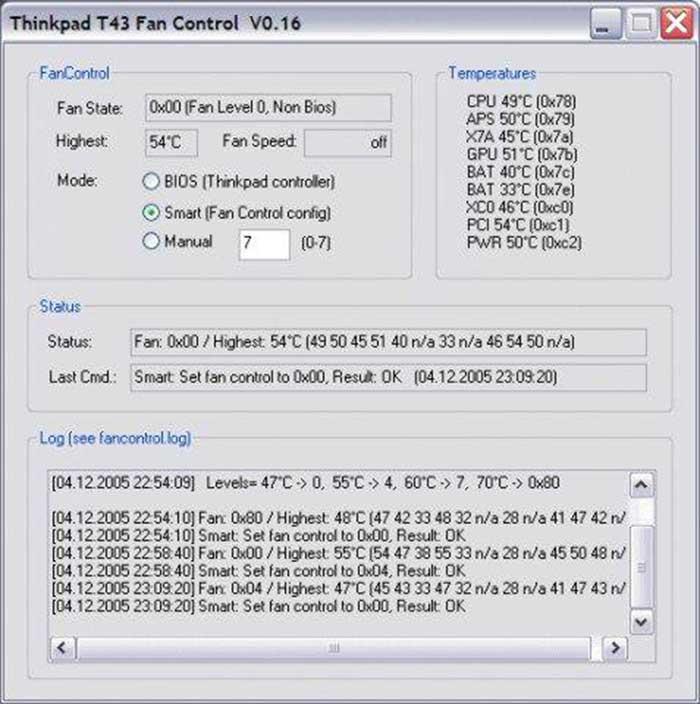
Inconvenientes de usar Thinkpad Fan Controller
A la hora de usar este programa nos podemos encontrar como inconveniente de que no es apto para principiantes, por lo que un mal uso del mismo puede causar problemas de sobrecalentamiento en nuestro PC. Además, cuenta con una interfaz limitada y en inglés, no funcionando correctamente en todas las marcas y modelos.
HW Monitor, monitoriza y controla los ventiladores
Este programa nos permite controlar la velocidad de nuestro ventilador en Windows. Es capaz de monitorizar la velocidad en tiempo real del ventilador de la CPU y tres ventiladores adicionales. También nos muestra la velocidad mínima y máxima registrada por los ventiladores de la CPU, así como el voltaje de la placa base, el voltaje del procesador, la temperatura del procesador, la temperatura del disco duro y de la GPU. Es compatible con las distintas versiones del sistema operativo Windows tanto de 32 como 64 bits.
Podemos descargar HW Monitor gratis desde su página oficial.
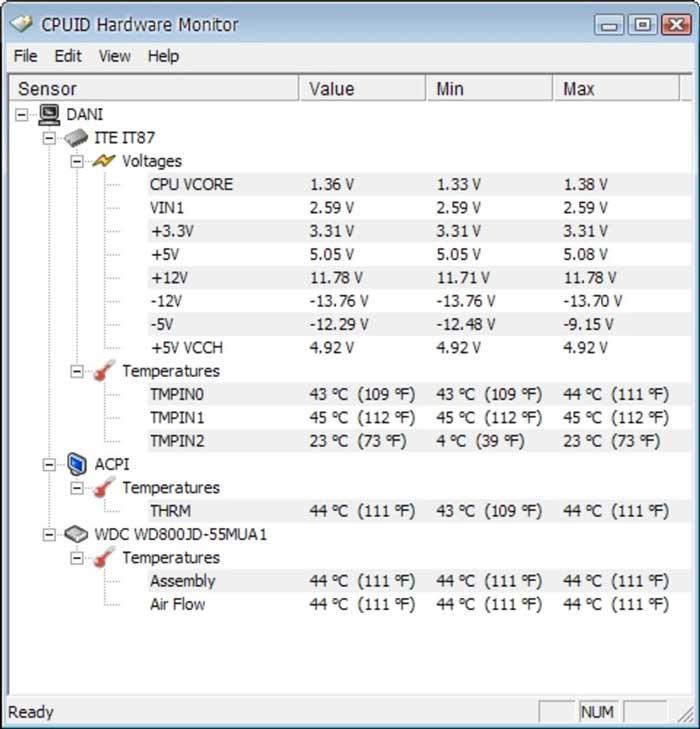
Inconvenientes de HW Monitor
El principal inconveniente de este programa es que, si bien nos informa detalladamente del estado de los ventiladores y los componentes, no podremos modificar el uso de los ventiladores, por lo que solo nos sirve como fuente de información.
EasyTune 5, desarrollado por Gigabyte
Este software desarrollado por Gigabyte nos permite administrar y mejorar el rendimiento de nuestro sistema relativo a diversos aspectos del hardware de nuestro equipo, especialmente con el ventilador. Cuenta con la función Smart Fan Auto, mediante el cual podremos controlar la velocidad tanto del ventilador de la CPU desde la sección de Sistema. Además, cuenta con la posibilidad de realizar overclocking para aumentar la velocidad del reloj de la CPU. El programa es compatible con todas las versiones de Windows.
EasyTune 5 es una aplicación gratuita que podemos descargar desde este enlace.
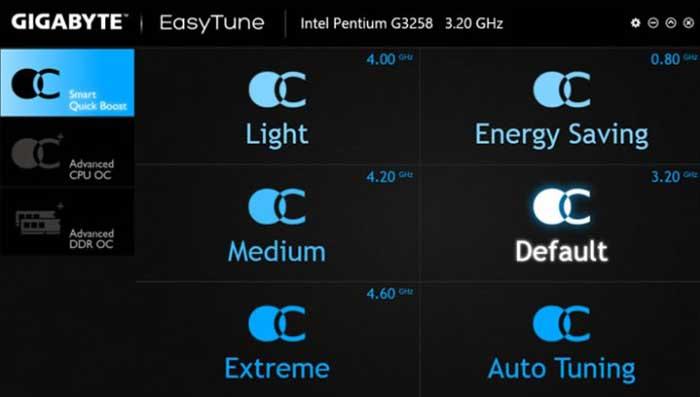
Inconvenientes de EasyTune 5
El principal inconveniente que podemos encontrar al usar este software es su interfaz poco atractiva visualmente y completamente en inglés.
HWiNFO, monitoriza tu equipo ajusta los ventiladores
Este programa gratuito nos permite monitorizar los componentes de nuestro PC, siendo capaz de leer todos los sensores de los componentes instalados, que podemos visualizar mediante una representación gráfica, de forma que podamos conocer todos sus valores. Con él podremos monitorizar la CPU, placa base, temperatura del disco duro, uso de la CPU y GPU, uso de la RAM, entre otros, siendo posible ajustar la velocidad de los ventiladores de la CPU. Es compatible con todas las versiones de Windows desde XP hasta Windows 10, así como para sistemas de 32 y 64 bits.
Para comenzar a utilizar HWiNFO basta con descargarlo gratis desde su web.
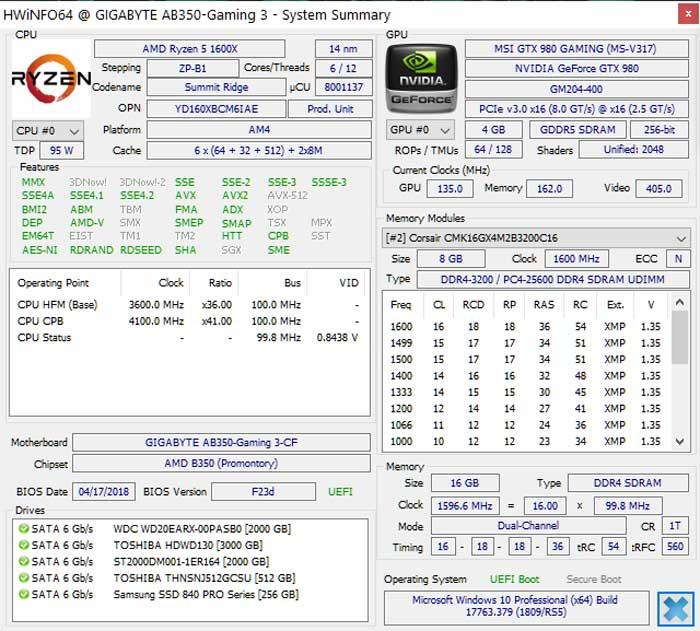
Inconvenientes de HWiNFO
Su principal inconveniente es que ofrece informes menos detallados que otros programas similares y como suele ser habitual en este tipo de programa, toda la interfaz se encuentra en inglés.
Fuente: SoftZone https://ift.tt/3kQBal5 Autor: Fran Castañeda
.png)
